CAD平滑对象如何使用
1、我们双击CAD的快捷图标,将CAD这款软件打开进入到该软件的操作界面如图所示:

2、打开CAD之后我们在常用菜单里找到长方体选项,如图所示:

3、选择长方体选项,在绘图区里拖动鼠标左键创建一个长方体,如图所示:

4、选择刚刚创建的长方体,再在网格选项内找到平滑对象选项,如图所示:
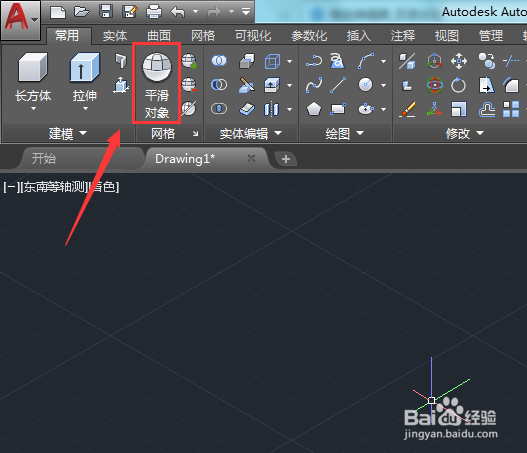
5、点击平滑对象选项,此时可以看到平滑后的效果如图所示:

6、再在网格里找到提高平滑度选项,如图所示:
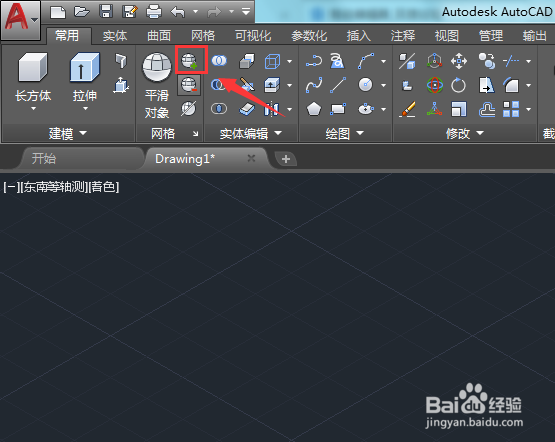
7、点击提高平滑度,可以看到此时的平滑效果如图所示:

声明:本网站引用、摘录或转载内容仅供网站访问者交流或参考,不代表本站立场,如存在版权或非法内容,请联系站长删除,联系邮箱:site.kefu@qq.com。